Программа Windows Media Center позволяет превратить ваш компьютер в мощный мультимедийный центр, который сможет выполнять функции телевизора, видеомагнитофона, музыкального проигрывателя и фотоальбома. Запустить Windows Media Center можно с помощью команды Пуск → Все программы → Windows Media Center.
При первом запуске программы вам нужно будет настроить параметры интеграции программы с Интернетом и дополнительные устройства, в частности средства просмотра и записи телепередач. Существуют два варианта настройки:
• Экспресс – большинство параметров будут установлены автоматически;
• Настраиваемая – вам придется указывать все параметры в последующих диалоговых окнах.
Программа обладает простым и понятным интерфейсом, управлять ею можно с помощью клавиатуры, мыши, пульта ДУ и даже сенсорного экрана. Доступ ко всем основным функциям можно получить с помощью меню программы, которое имеет двухуровневую структуру: выбор раздела выполняется перемещением по вертикали, а подраздела – по горизонтали (рис. 6.24).
Как создать школьный медиа-центр?
Рис. 6.24. Меню программы Windows Media Center
Windows Media Center использует для работы стандартные библиотеки, как и Проигрыватель Windows Media. Вообще в этих двух программах много общего и для работы с цифровым мультимедиа можно использовать любую из них. Однако Windows Media Center специально оптимизирован для работы с пультом Д У, позволяет воспроизводить и записывать телепрограммы, а также имеет ряд других отличительных особенностей. Дополнительные сведения об использовании Windows Media Center можно найти в справочной системе Windows.

Полностью использовать возможности Windows Media Center можно лишь при наличии дополнительного оборудования. Для создания современного мультимедийного центра нужно приобрести достаточно мощный компьютер с вместительным жестким диском и добавить следующие устройства.
• Пульт дистанционного управления. С его помощью вы сможете управлять воспроизведением из любой точки комнаты.
• TV– и FM-тюнер. Нужны для просмотра и записи телепрограмм и радиопередач соответственно. Эти устройства часто совмещаются в одной плате расширения к компьютеру или в виде отдельного устройства, подключаемого к USB-порту.
• Устройства воспроизведения. Для воспроизведения звука и видео в высоком качестве можно подключить к компьютеру телевизор высокой четкости или домашний кинотеатр, высококачественную многополосную акустическую систему и другие совместимые устройства.
• Широкополосное подключение к Интернету. Для прослушивания и записи интернет-радио нужен канал с гарантированной пропускной способностью 256 Кбит/с или более, а для работы с потоковым видео – от 1 Мбит/с и выше.
Также может быть полезно:
Источник: www.win7help.ru
Как в Windows убрать отключить Windows Media Center
MediaPortal — Медиа центр виндовс 7
Медиа центр виндовс 7. Русский язык. Самый лучший мультимедиа центр для ОС Windows 7.

21 августа 2022 г. 14:19 Русский GNU GPL v2
Свободный медиацентр для Windows. Данное программное обеспечение часто рассматривается как аналог Windows Media Center. Он обеспечивает 10-футовый интерфейс пользователяс для выполнения типичной функциональности PVR/TiVo, включая воспроизведение, приостановку и запись живой передачи; воспроизведение DVD, видео и музыки; просмотр изображений; и другие функции. Плагины позволяют медиа-центру выполнять дополнительные задачи, такие как, например, просмотр видеофильма в режиме онлайн, прослушивание музыки через онлайн сервисы. Он взаимодействует с аппаратными средствами, обычно находимыми в HTPCs, таком как телевизионные тюнеры, инфракрасные приемники и ЖК-мониторы.
Особенности медиа центра
- DirectX GUI
- Видео ускорение аппаратных средств
- VMR / EVR на Windows 7
- ТВ / Радио (DVB-S, DVB-S2, DVB-T, DVB-C, Аналоговое телевидение (Общий интерфейс, DVB радио, DVB EPG, Телетекст, и т.д. )
- IPTV
- Запись, пауза и смещение во времени ТВ и Радиопередач
- Аудиоплеер
- ВИДЕО/DVD-ПЛЕЕР
- Картинный игрок
- Интернет-потоки
- Интегрированные прогнозы погоды
- Встроенный читатель RSS
- Веб-очистка метаданных от thetvdb.com и themoviedb.org[7]
- Штепсель ins
- Скины
- Графические интерфейсы пользователя
Управление
MediaPortal может управлять любое устройство ввода, которое поддерживается операционной системой Windows.
Дистанционное управление
- Клавиатура / Мышь
- Геймпад
- Kinect
- Wii Remote
- Android / IOS/WebOS / устройства телефонной трубки S60
Телевидение
MediaPortal использует свой собственный ТЕЛЕВИЗИОННЫЙ СЕРВЕР, чтобы позволить настраивать один основной сервер с одной или более телевизионными картами. Клиенты могут тогда установить клиентское программное обеспечение MediaPortal и использовать ТЕЛЕВИЗИОННЫЙ СЕРВЕР, чтобы смотреть живой или зарегистрированный телевизор, записи графика, представление и искать данные EPG по сети.
Даже без сети ТЕЛЕВИЗИОННЫЙ СЕРВЕР рассматривает PC и как сервер и как клиент.
ВИДЕО/DVD-ПЛЕЕР
Видеоплеер MediaPortal — Плеер DirectShow, таким образом, любой кодер-декодер/фильтр может использоваться. MediaPortal использует кодер-декодер MPC-HT по умолчанию, но кодер-декодер может быть изменен на любой установленный, такой как Ffdshow, PowerDVD, CoreAVC, Nvidia PureVideo и т.д. Из-за внедрения DirectShow, MediaPortal может играть все медиа-файлы, которые могут воспроизводиться на Windows.
Просмотр изображений/организатор
Цифровые картинки/фотографии можно просмотреть, управлять и воспроизводить как слайд-шоу с музыкальным фоном или радио. Просмотрщик картинок использует разные переходы или эффект Кена Бернса между каждой картинокой.
Характеристики
Ссылки на официальный сайт и загрузку
- Веб-сайт:www.team-mediaportal.com
- Каталог загрузки
- Прямая ссылка
- Резервная копия
Источник: xn--90abhbolvbbfgb9aje4m.xn--p1ai
Kodi — более функциональная альтернатива Windows Media Center
Из состава Windows 10 будет исключён Windows Media Center, программа будет удалена и при обновлении с предыдущих версий системы. В качестве отличной альтернативы Windows Media Center можно предложить популярный открытый программный медиа-центр Kodi.
Приложения и программы
| 15 июля 2015 в 16:42
Kodi (ранее XBMC) представляет собой многофункциональное приложение для создания медиа-центра на базе персонального компьютера. Программа позволяет просматривать фотографии, ТВ, видео и фильмы, прослушивать музыку и петь под караоке, следить за новостями и прогнозом погоды, управлять файлами и запускать сторонние приложения.

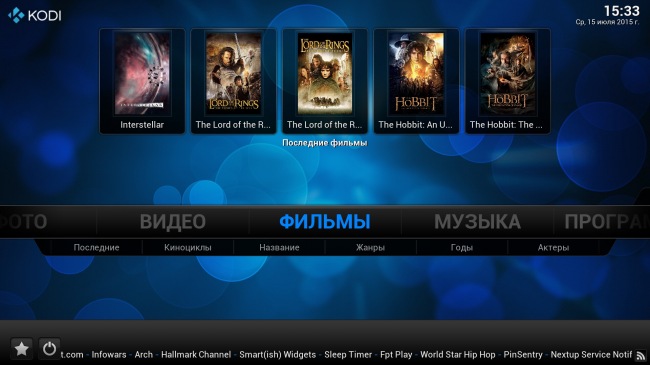
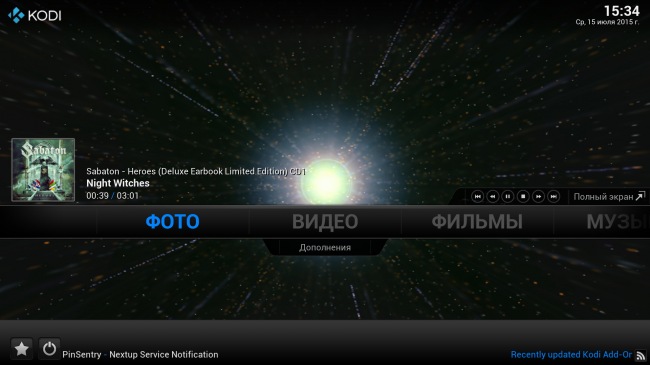
Интерфейс Kodi поддерживает использование скинов, адаптирован для больших экранов телевизоров, может управляться локально и удалённо, как при помощи сенсоров, мыши, клавиатуры, геймпада, так и пультов ДУ. Медиафайлы, воспроизводимые программой, могут храниться на локальных, сменных носителях и сетевых дисках, возможно использование UPnP, ZeroConf и AirPlay.
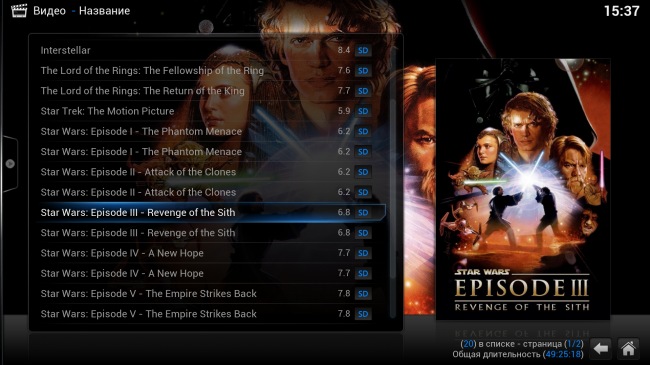
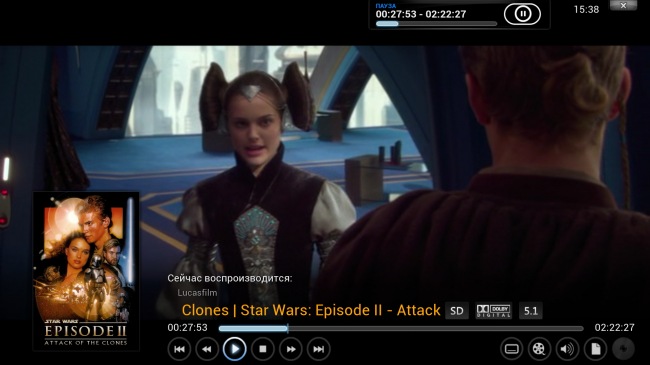
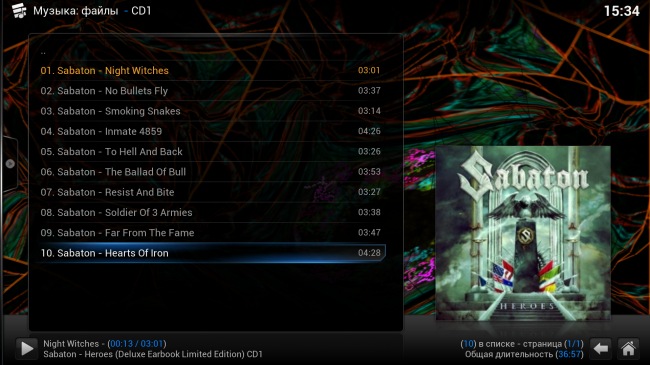
Kodi умеет самостоятельно искать в глобальной сети подробную информацию о фильмах и сериалах, музыкальных исполнителях и их творениях. Расширить список возможностей медиа-центра можно за счёт использования дополнений, которых на сегодняшний день создано около 800. Рассказывать о Kodi можно очень долго, проще сразу опробовать в деле.
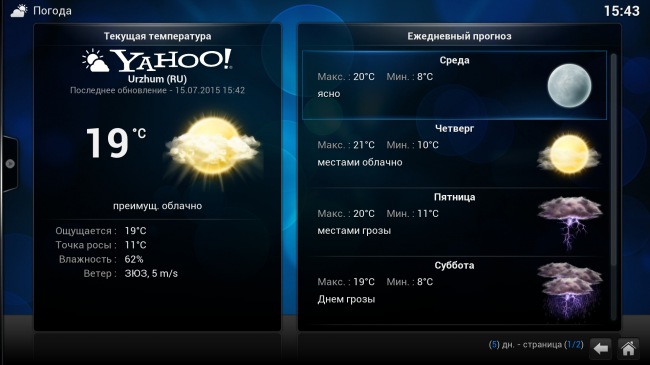
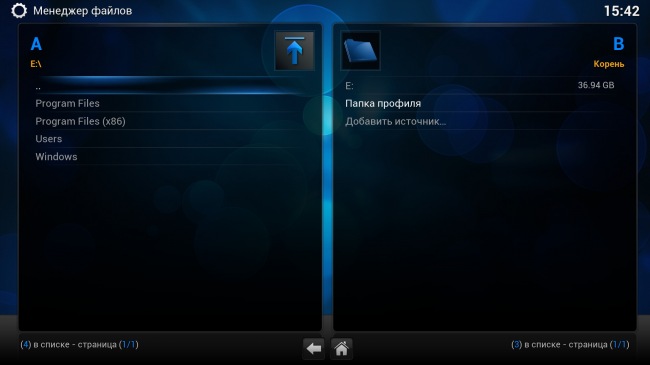
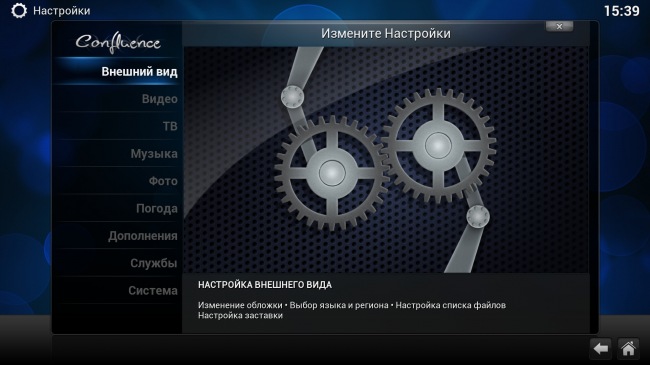
Распространяется Kodi бесплатно, интерфейс практически полностью переведён на русский язык. По ссылке ниже предлагается для скачивания текущая стабильная версия приложения (14.2), новейшая всегда доступна на официальном сайте.
Источник: www.wincore.ru